Asignacions dinamica de ip con packet tracer
para realizar esto necesitamos montar en el packet tracer un servidor DHCP conectado a 8 ordenadores.
una vez echo esto necesitamos configurar el servidor DHCP para que ponga automaticamente las direcciones ip´s en los pc´s.
Colocamos el servidor DHCP y pinchamos dentro de el vamos aescritorio y le configuramos una direccion ip.
ahroa vamos a configurar el servidor para que asigne automaticamente las ip´s a los 8 ordenadores. entramos al servidor y pinchamos el la casilla config que se utiliza para configurar el servidor para asignar ip´s dinamicamente. Nos aparecera unha ventana con este aspecto.
una vez rellenada esta ventana quedara con este aspecto damos en "save" y ya tenemos la configuracion echa.
Ahora pinchamos en los pc´s para y vamos a configuracion ip, le damos en DHCP y les pedira al servidar DHCP que hemos monta la configuración.
repetimos este proceso con todos los pc´s para que cada pc tenga una ip diferente, una vez echo esto enviamos un paquete con el packet tracer para comprobar que se ven todos los pc´s.
Asignacions dinamica de ip En Linux.
Ahroa vamos a configurar las interfaces en Linux para que el servidor DHCP que tenemos montado nos asigne automaticamente unas ips dinamicas.
Tenemos que preparar las maquinas virtuales de linux de este modo:
poñemos o adaptador de red en adaptador puente seleccionamos o nombre da interfaz e en modo permitir todo para que as maquinas se vexan entre si, e pulsamos en aceptar.
Entramos en las maquinas virtuales y vamos al terminal y ponemos: (sudo nano /etc/network/interfaces) y nos abrira el editor.
en el editor pondremos lo siguiente: (iface eth2 inet dhcp) esto lo utilizaremos para que las maquinas cojan las ip´s del servidro DHCP que tenemos montado.
una vez configurada la interfaz tenemos que reiniciar la interfaz bajando primero la interfaz poniendo esto (sudo ifdown eth1) y levantando poniendo: (sudo ifup eht1). Una vez echo esto comprobamos si esta levantada poniendo ifconfig -a para ver si la interfaz se levanto correctamente.
Luego abrimos el wireshark en otra maquina virtual linux y lo hacemos desde una terminal root por que necesitamos levantar la interfaz de esa maquina para que pueda ver la maquina anteriormente configurada.
Una vez en el wireshark vamos a capturar los paquetes bootp que los utilizaremos para ver como los pc´s cojen la configuracion del servidor DHCP. Abrimos el wireshark y vamos a filter y ponemos bootp para aplicar ese filtro para que capture los paquetes.
una vez aplicado este filtro nos aparece el protocolo DHCP de esta red. una vez echo esto vamos a analizar las peticiones del protocolo DHCP.
DHCP Discover; Cuando un cliente configurado en modo DHCP se conecta a una red y realiza una
petición
“DHCP Discover” a toda la red con la dirección de origen 0.0.0.0 y la
dirección de destino 255.255.255.255(es decir,un broadcast a toda la
red)
DHCP Offer;
O servidor que este en la misma red que el cliente escuchará la
petición. La escuchará y enviará una oferta “DHCP Offer”. La dirección
de origen será la propia IP del servidor y la dirección de destino será
255.255.255.255, porque el cliente aínda no tiene una dirección
asignada.
DHCP Request; El cliente recibirá una propuesta y solicita una dirección IP específica a través de una “DHCP Request”.
DHCP Ack; El servidor recibe esta petición, consigue una dirección IP y la envía a través
de una “DHCP Ack” al cliente.




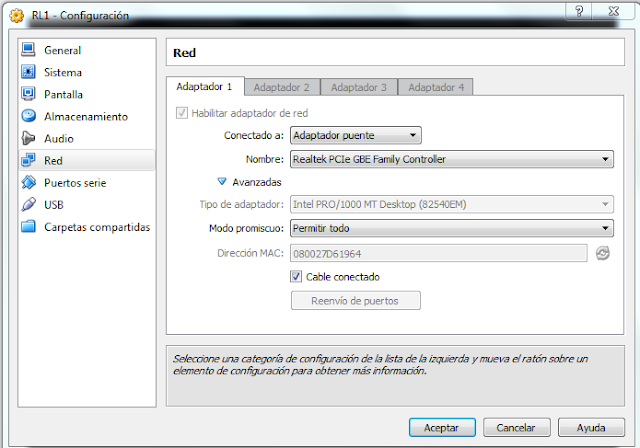


No hay comentarios:
Publicar un comentario